Word 2013: Hur man konfigurerar grammatik och stilinställningar
Microsoft Word 2013 kommer med grundläggande grammatikontroll aktiverad. Om du vet var du ska titta men du kan också aktivera ytterligare stil- och läsbarhetskontroller.
Kom igång med att klicka Fil, Alternativ.

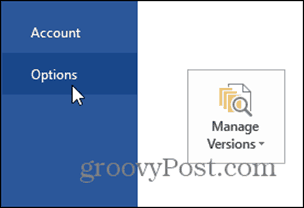
Klick proofing och bläddra ner till grammatikavsnittet.
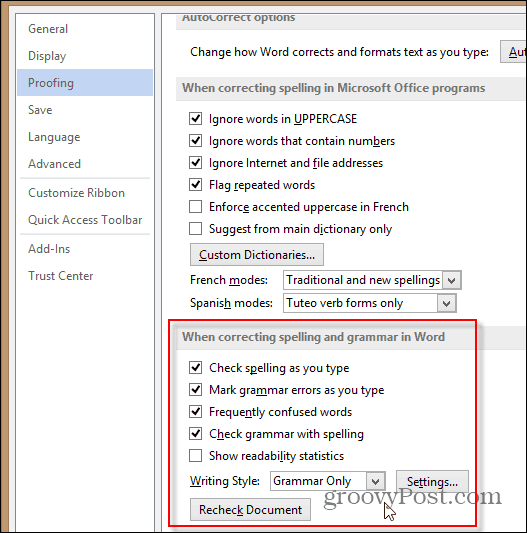
Klicka på nedåtpilen under för att aktivera standardvärdena för stilkontroller Skrivstil: och välj Grammatik & stil.
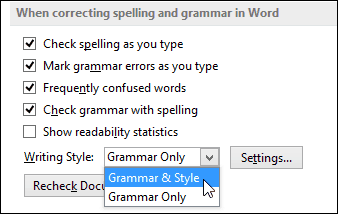
Om du vill finjustera de olika grammatik- och stilkontrollerna klickar du bara på inställningar låda. Massor av alternativ där inne så känn dig fri att leka runt.
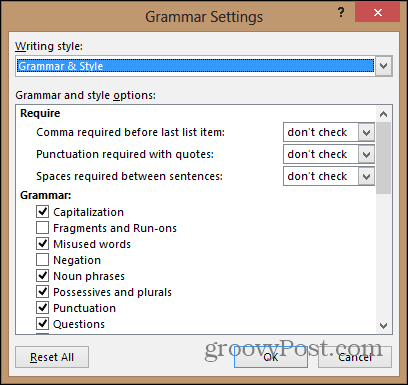
Aktivera läsbarhetsgrammatikontroll
Word 2013-läsbarhetskontrollen är som standard inaktiverad vilket jag personligen tycker är udda. För att aktivera det markerar du bara rutan under Proofing-området.
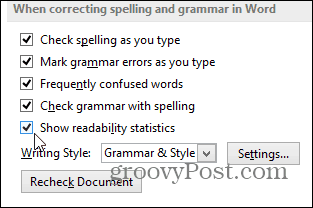
För att se det i handling, klicka på Recension flik, Stavning och grammatik (eller tryck på F7).
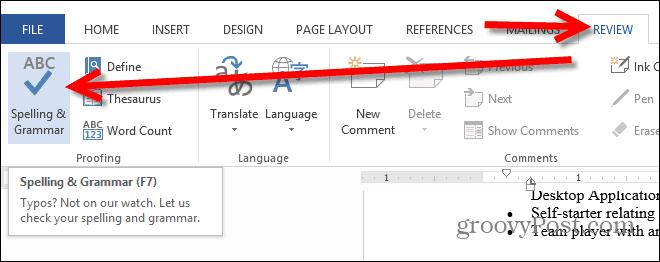
När statistiken Visa läsbarhet nu är aktiverad visas all dokumentstatistik inklusive Passiva meningar%, Flesch Reading Enkel och Flesch-Kincaid klassnivå.
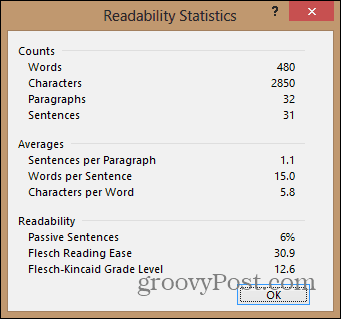
Nu när du vet vart du ska titta, anpassaGrammatik- och stilinställningar är en av de första saker du bör göra efter installationen av Word 2013. Funktionerna är solida och kommer utan tvekan att hjälpa dig att skapa mer professionella dokument.









Lämna en kommentar